Windows 11’de karanlık mod nasıl açılır ? Windows 11’de koyu mod nasıl yapılır ? Windows 11’de koyu modu açma ve kapama işlemi nereden, nasıl yapılır? Bu yazımızda sizlere Windows 11’de koyu mod özelliğinin nereden, nasıl açıldığını adım adım gösterdik. İşte detaylar..
Windows işletim sistemi kullanıcılarına birçok noktada kolaylık ve işlevsellik sağlamaya devam ediyor. Gelişen teknoloji ile birlikte birçok özelliğe sahip olan Windows işletim sisteminde yapılanlar ve yapılabilecekler saymakla bitmiyor.
Windows, kullanıcılarına son sürüm işletim sistemi olan Windows 11’de de birçok özelliği sunmaya devam ediyor. Windows’un kullanıcılarına Windows 11 işletim sistemi ile beraber sunduğu bu özelliklerden biri de, ”Koyu Mod” özelliğidir.
İngilizce’de ”Dark Mode” olarak geçen, Türkçe’mizde ise ”Karanlık Mod” olarakta anılan koyu mod özelliği, günümüz teknolojisinde akıllı telefonlarımızda ve bilgisayarımızda birçok uygulama tarafından sunulmaktadır.
Bir nevi ”gece modu” özelliği de diyebileceğimiz bu mod ile birlikte cihazlarımızın teması tamamen siyah bir görünüme kavuşmaktadır.
Özellikle geceleri veya uzun süreli cihaz kullanımından kaynaklanan göz yorulmasına bir nevi engel olan bu mod kullanıcılar tarafından oldukça beğenilmekte ve sıkça tercih edilmektedir.
Sizde bu ”Karanlık Mod” ‘u denemek veya bu moda geçiş yapmak istiyorsanız; aşağıda belirteceğimiz adımları uygulayarak Windows 11 işletim sistemine sahip bilgisayarınızın temasını siyah bir görünüme kavuşturabilirsiniz.
Windows 11’de Koyu Mod Nasıl Yapılır ?
Windows 11 işletim sistemine sahip bilgisayarınızda karanlık modu veya diğer adıyla koyu modu aktif hale getirmek için;
1- İlk olarak bilgisayarınızda ”Ayarlar” kısmına gidin.
Not: Ayarlar kısmına nasıl gideceğinizi bilmiyorsanız; ”Windows 11’de Ayarlar Kısmına Nasıl Gidilir?” adlı yazımıza ”BURAYA” tıklayarak gidebilirsiniz.
2- Ayarlar uygulaması penceresinde sol menüde yer alan ”Kişiselleştirme” seçeneğine tıklayın.
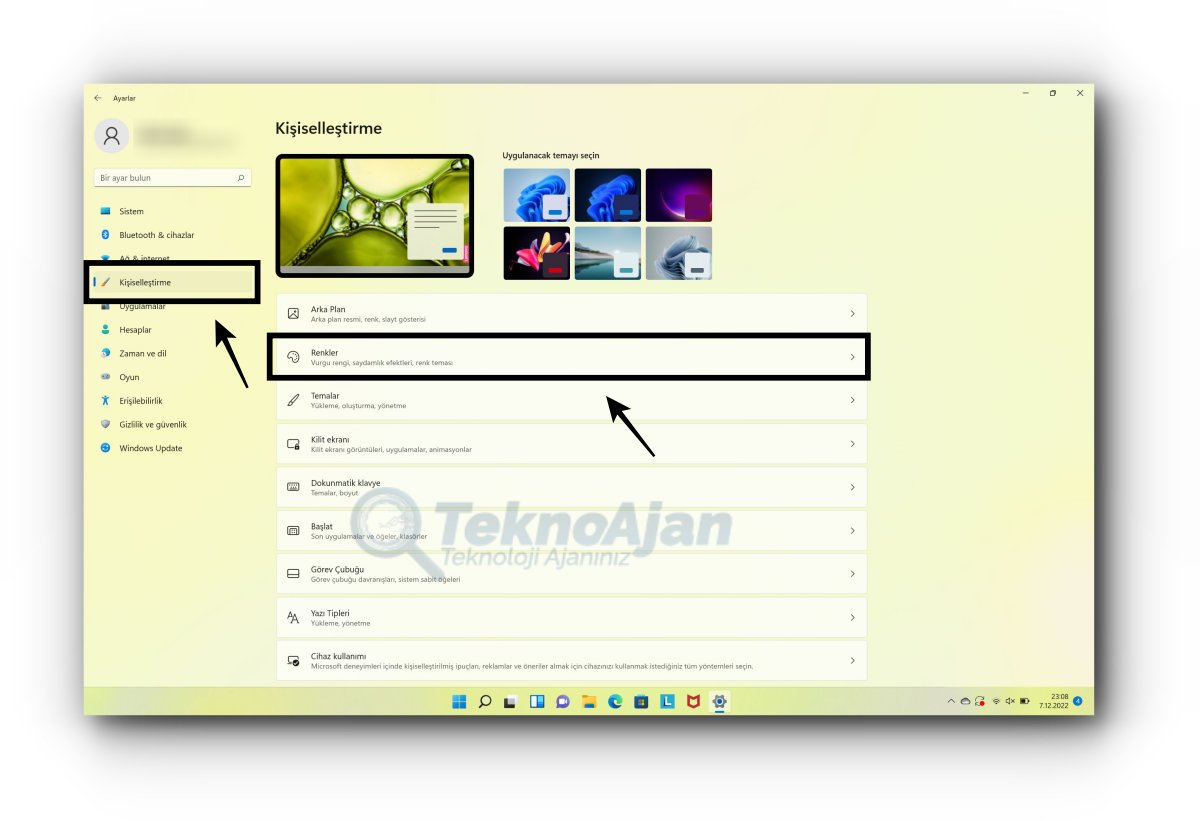
3- Sonra kişiselleştirme ayarlarının yapıldığı sayfada yer alan seçeneklerden ”Renkler” seçeneğine tıklayın.
4-Daha sonra karşınıza gelecek olan ekrandan en üst kısımda yer alan ”Modunuzu Seçin” seçeneğinin hemen en sağında yer alan ”Açık” seçeneği seçili olan seçme butonuna tıklayın.
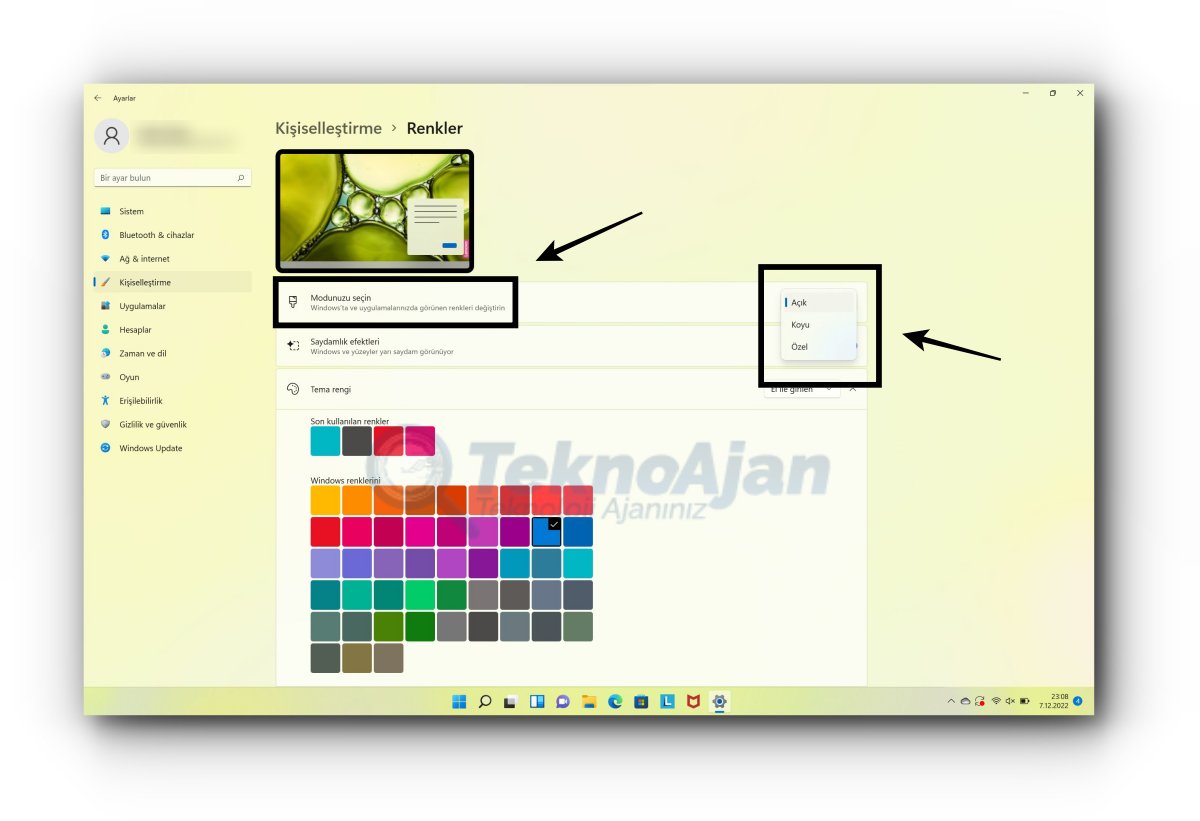
5- Ardından bilgisayarınızın görünümünü koyu bir görünüme kavuşturmak için; burada yer alan ”Açık”, ”Koyu” ve ”Özel” olarak belirtilen seçeneklerden ”Koyu” seçeneğine tıklayın.
Bu adımların sonunda bilgisayarınızın görünümü anında değişecek ve tamamen siyah bir görünüme kavuşacaktır.
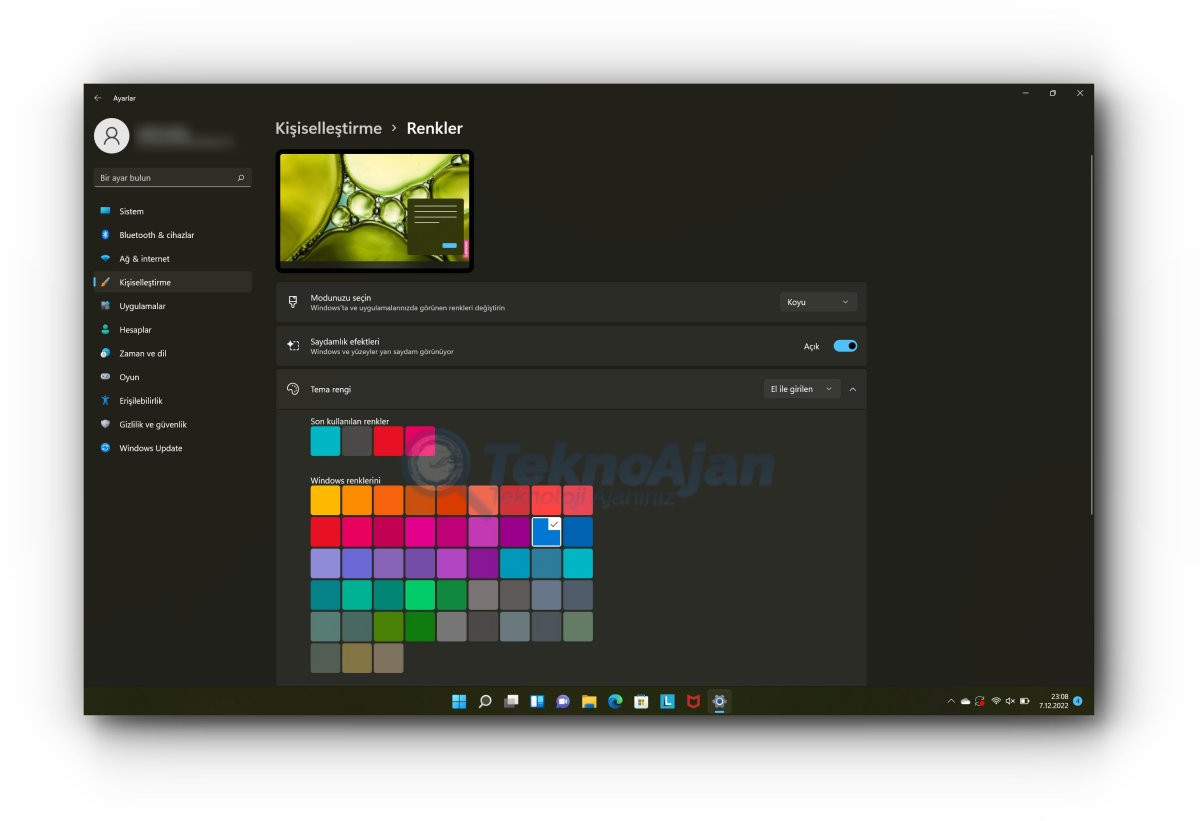
İşlem bu kadar basit.
Not: Dilerseniz yine aynı kısımdan bilgisayarınızın görünümünü eski haline hemen geri getirebilirsiniz. Bunun için tek yapmanız gereken ilgili kısımdaki seçeneklerden tekrardan ”Açık” seçeneğini seçmek olacaktır.
”Bu yazımızda sizlere Windows 11 işletim sisteminde ‘Koyu Mod” seçeneğinin nereden, nasıl açıldığını adım adım gösterdik. Konu ile ilgili tüm teknik soru veya sorunlarınızı bizlere aşağıdan ‘yorumlar‘ kısmından belirtebilirsiniz.”
TeknoAjan.com | Teknoloji Ajanınız…
